1、打开Word软件,可以看到我们要处理的文档内容;左侧没有预留装订的位置;

2、点击<布局>选项卡;
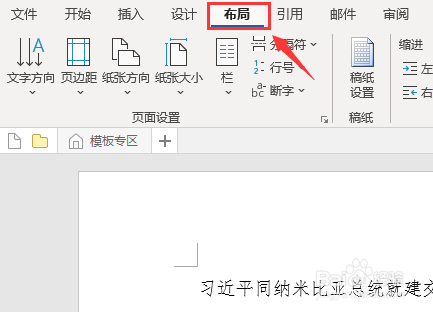
3、在布局选项卡中找到页边距选项;

4、点击<页边距>选项,出现页边距设置信息,点击<自定义页边距>选项;
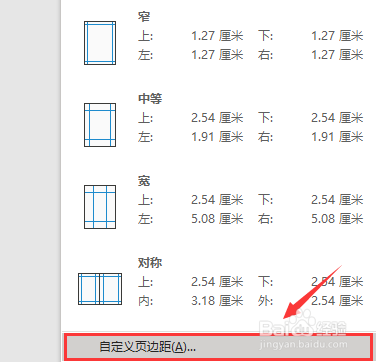
5、弹出<页面设置>对话框,切换到页边距选项卡;
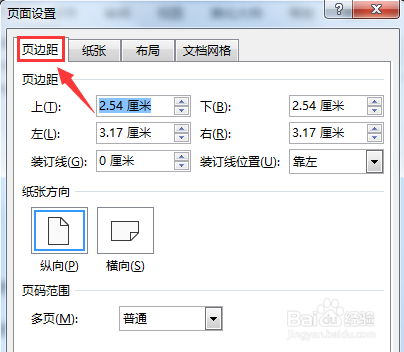
6、页边距选项卡中找到装订线选项;

7、填写具体的设置,例如装订线预留1厘米,装订线靠左;

8、下边可以预览我们的设置信息,设置完毕后点击确定;

9、可以看到左侧页面边距变大,预留了1厘米的装订线位置,装订线设置完毕;
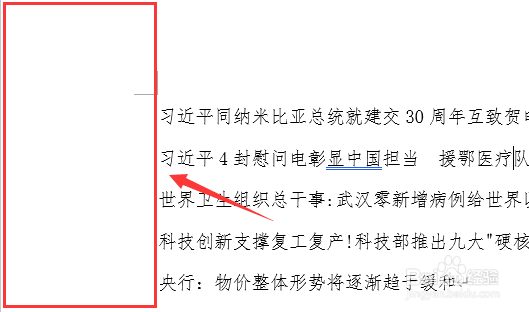
10、以上就是Word文档怎么设置左侧装订线的具体步骤,感谢您的阅读;